ローカルファイルシステムと連携する
Samurai AI では、ローカルファイルシステムと連携してファイルの取得や整理を行うことができます。
01. ワークフロー画面で外部連携コネクタを選択
Section titled “01. ワークフロー画面で外部連携コネクタを選択”スタジオでワークフローアプリを作成し、外部連携コネクタを追加します。
外部連携コネクタを配置したら、ノードをクリックしてプロンプト設定の画面を開きます。
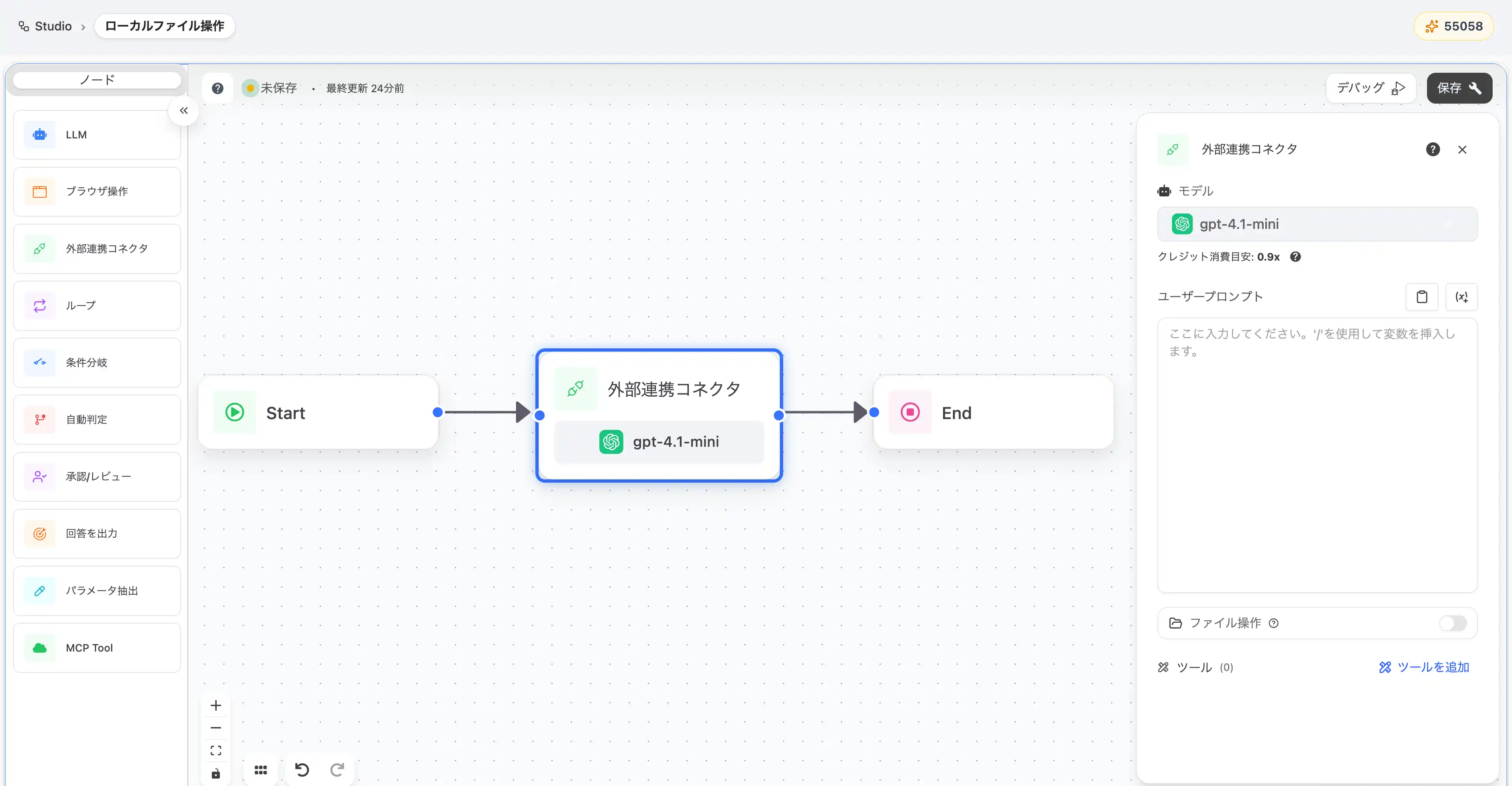
02. ファイル操作機能を有効にする
Section titled “02. ファイル操作機能を有効にする”外部連携コネクタパネル右下の「ツールを追加」から「Filesystem」を選択します。
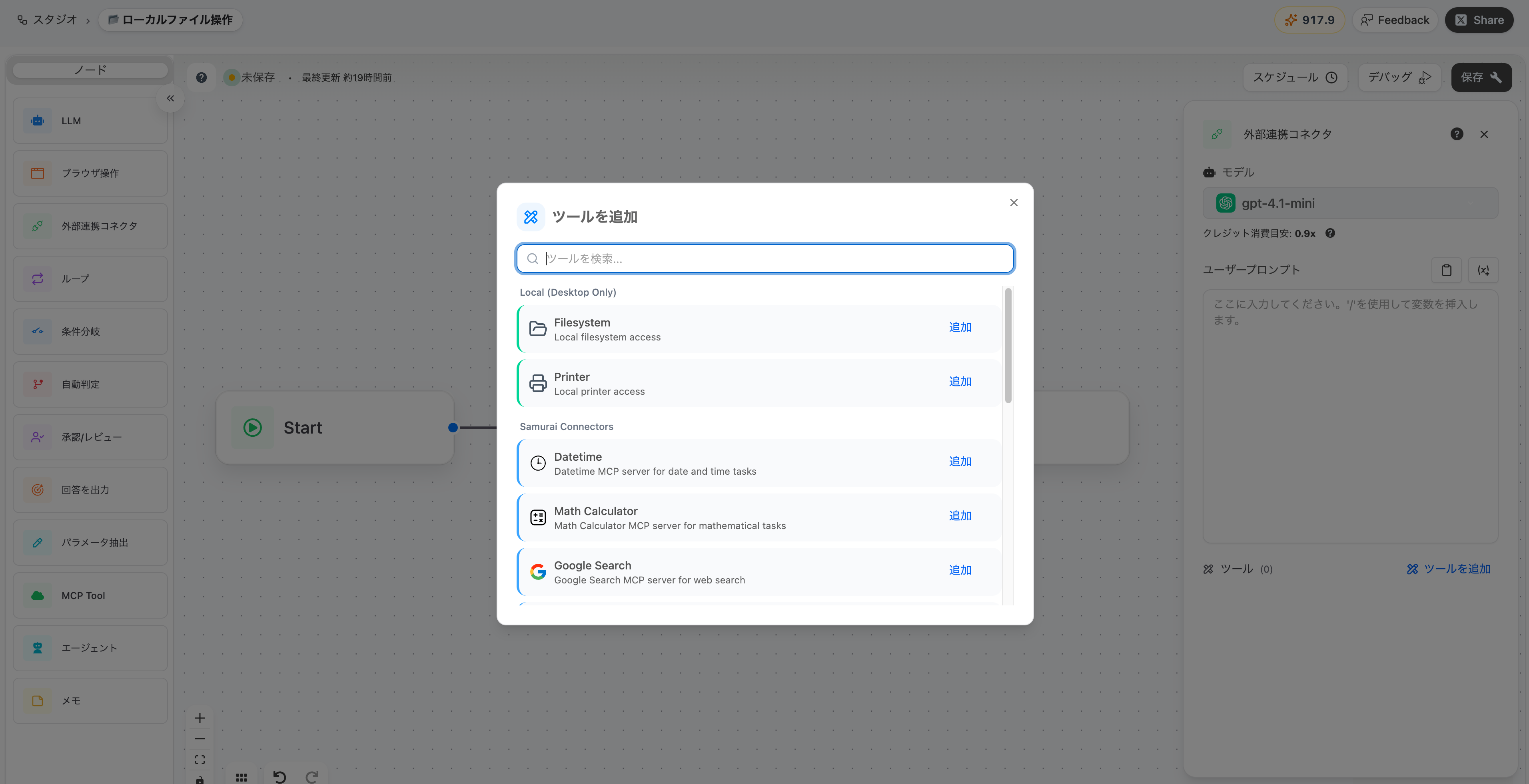
ここでは、ユーザープロンプトにPDFファイル一覧を取得するためのプロンプトを設定します。
プロンプトにはフォルダの場所(フルパス) を含めることで、AIがより正確にファイルを特定できます。
Macでsamuraiダウンロード配下を操作したい場合:
/Users/ユーザー名/.samurai/Downloads から、PDF ファイル(*.pdf)を検索してファイル一覧を表示してください。※ ユーザー名 は、お使いのPCのユーザー名に置き換えてください。

「許可するディレクトリを選択」では、AI がアクセスできるディレクトリを選択します。
- ドキュメント: ドキュメントフォルダ
- ダウンロード: ダウンロードフォルダ
- デスクトップ: デスクトップフォルダ
- ピクチャ: ピクチャフォルダ
- Samurai ダウンロード: Samuraiがワークフロー実行時に取得したファイルの保存先
許可ディレクトリのパス例
Section titled “許可ディレクトリのパス例”OSによってディレクトリのパス形式が異なります。以下を参考にしてください。
Windows の場合
Section titled “Windows の場合”| ディレクトリ | パス例 |
|---|---|
| ドキュメント | C:\Users\ユーザー名\Documents |
| ダウンロード | C:\Users\ユーザー名\Downloads |
| デスクトップ | C:\Users\ユーザー名\Desktop |
| ピクチャ | C:\Users\ユーザー名\Pictures |
| Samurai ダウンロード | C:\Users\ユーザー名\.samurai\Downloads |
Mac の場合
Section titled “Mac の場合”| ディレクトリ | パス例 |
|---|---|
| ドキュメント | /Users/ユーザー名/Documents |
| ダウンロード | /Users/ユーザー名/Downloads |
| デスクトップ | /Users/ユーザー名/Desktop |
| ピクチャ | /Users/ユーザー名/Pictures |
| Samurai ダウンロード | /Users/ユーザー名/.samurai/Downloads |
03. ファイル操作でできること
Section titled “03. ファイル操作でできること”Filesystemコネクタを使用すると、選択したフォルダ内でローカルファイルの取得や整理が可能です。
プロンプトで自然な言葉で指示するだけで、以下のような操作を AI が実行します:
- ファイルの読み取り: テキストファイル、PDF、画像ファイル、音声ファイル(mp3、wav、oggなど)、Microsoft Office形式(docx、xlsx、pptx)の内容を読み取り
- ファイルの書き込み: テキストファイルの新規作成、編集
- フォルダ操作: フォルダの作成、ファイル一覧の取得、階層構造の確認
- ファイル操作: ファイルの検索、移動、リネーム